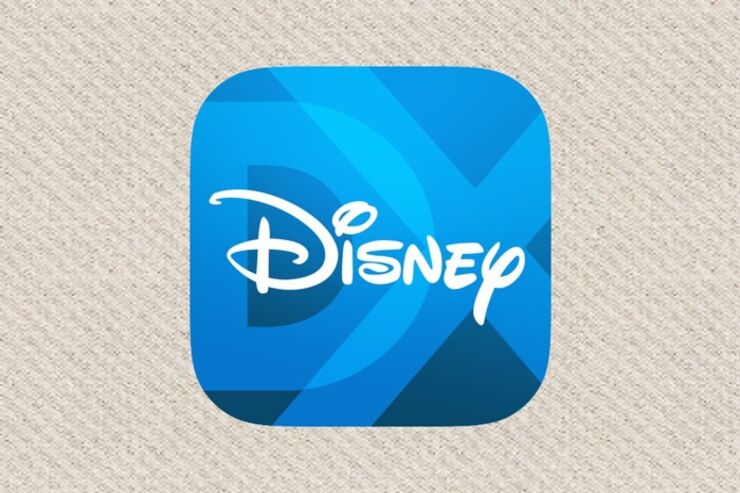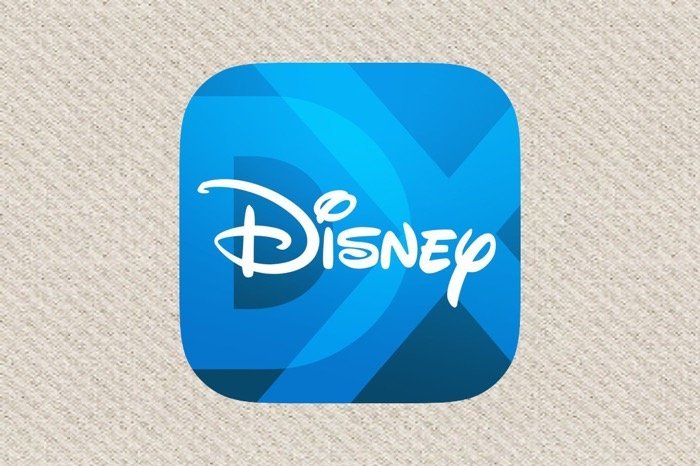
ディズニー、ピクサー、スター・ウォーズ、マーベルの映像コンテンツが定額見放題のディズニー公式サービス「Disney DELUXE」。動画だけでなくキャラクタースタンプや壁紙、イベントの優待券など豊富な会員特典も魅力です。
支払いにはdアカウントを取得の上、ドコモの決済サービスを利用します。本記事ではDisney DELUXEの料金と支払い方法について解説。一部有料となる新作レンタルの購入方法も合わせて解説します。
Disney DELUXE(ディズニーデラックス)は2020年6月、Disney+(ディズニープラス)にサービス統合されています。ディズニープラスについて詳しくは、下記記事を参照してください。
Disney DELUXEは月額700円(税別)で4つのアプリが使い放題
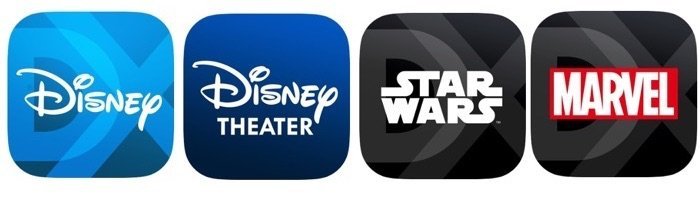
Disney DELUXEでは、「Disney DX」「Disney THEATER」「STAR WARS DX」「MARVEL DX」の4アプリが使い放題
Disney DELUXEの料金は月額700円(税別)。ディズニー、ピクサー、スター・ウォーズ、マーベルの映像作品やデジタルコンテンツがまとめて視聴できるほか、次の4アプリで提供されるサービスが全て使い放題になります。
DVDやBlu-rayのリリース時と同じタイミングで配信される新作レンタルのほか、限定グッズなどは有料になります。
- Disney DX(ディズニーDX):ディズニーの壁紙やキャラクタースタンプのほか、オンラインイベントや限定商品の販売など、公式ブランドコンテンツを提供
- Disney THEATER(ディズニーシアター):ディズニー公式動画配信サービス。マルチデバイス(テレビ/スマホ/タブレット/PC)対応。ダウンロードも可。
- MARVEL DX(マーベル DX):年表やキャスト情報、ニュースやインタビュー記事など、マーベルコンテンツを提供。スタンプや壁紙、イベントの割引優待や限定商品の販売も
- STAR WARS DX(スター・ウォーズ DX):オリジナルショート動画や製品開発秘話、コラム記事などを配信。スタンプや壁紙、イベントの割引優待も
Disney DELUXEの支払い方法
Disney DELUXEは、ドコモのサービス利用時に必要なdアカウントと、ディズニーのオンラインサービスに必要なディズニーアカウントの2つを作成しなければなりません。
Disney DELUXEの支払い方法は、dアカウントに登録されている方法に紐付きます。ドコモのケータイ回線を契約している場合とそうでない場合とで、支払い方法が異なる点に特長があります。
ドコモのケータイ回線を契約している場合【クレジットカード/ドコモ ケータイ払い】
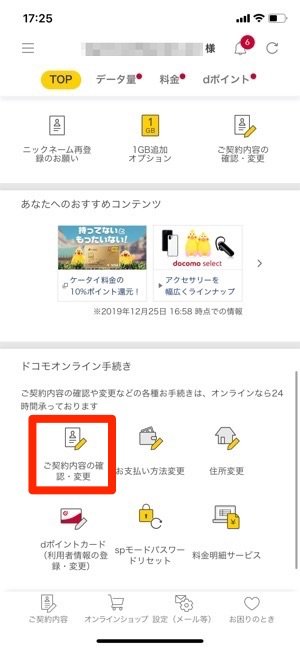
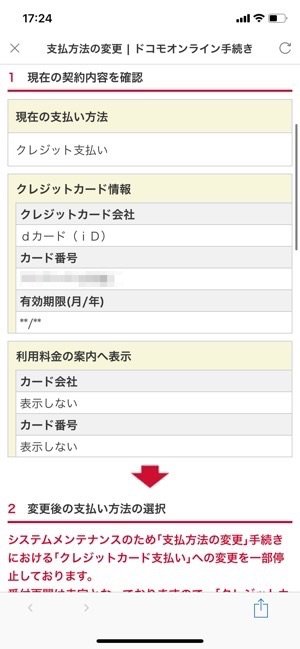
ドコモのケータイ回線を保有している場合、支払い方法はクレジットカードか「ドコモ ケータイ払い(電話料金合算払い)」のいずれかを選択できます。
現在の支払い方法は、「My docomo」の[ご契約内容の確認・変更]から確認できます。同一画面から支払い方法を変更することもできます(2019年12月26日現在、クレジットカード支払いへの変更を一時停止中)。
ドコモのケータイ回線を契約していない場合【クレジットカードのみ】
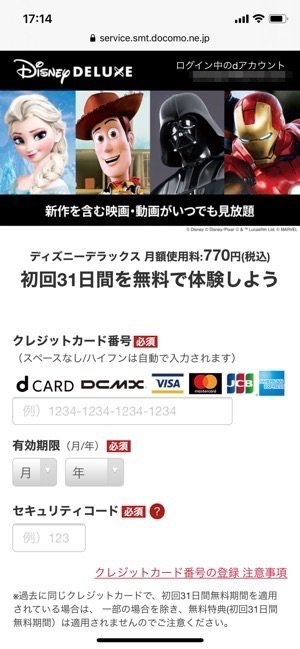
dアカウント登録時のクレジットカード情報入力画面
ドコモのケータイ回線を契約していない場合、支払い方法はクレジットカードのみ。Disney DELUXEの入会時は、dアカウントとディズニーアカウントの両方を登録する必要がありますが、dアカウントの登録時にクレジットカード情報を入力します。
有料の新作レンタルを購入する方法
Disney DELUXEは、DVDやBlu-rayのリリース時と同じタイミングで配信される新作に限り有料で配信しています。新作レンタル購入時の支払い方法は「d払い」。Disney DELUXEの購入方法とは異なります。
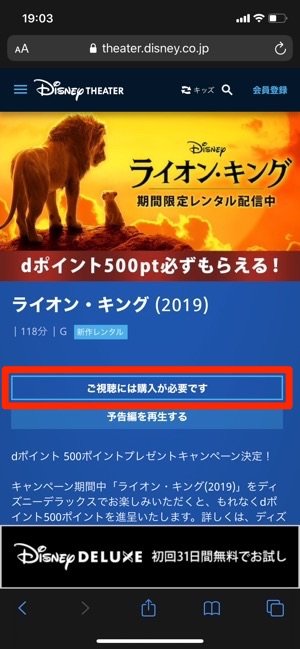
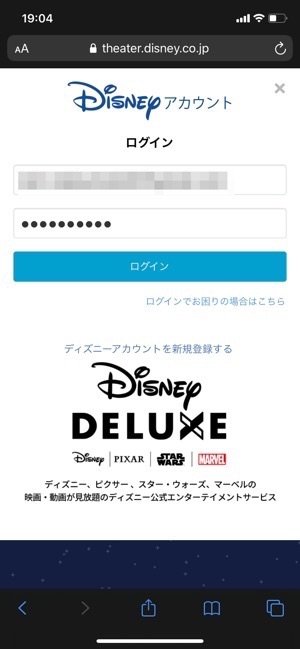
新作レンタルを購入するには、Disney THEATER(ディズニーシアター)公式ウェブサイトにアクセスし、該当作品を検索して表示させます。
[ご視聴には購入が必要です]をタップします。同サイトにディズニーアカウントでログインします。
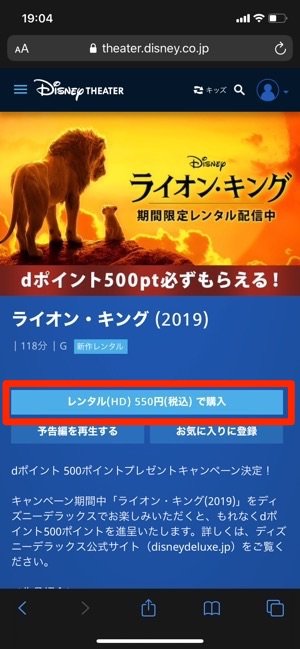
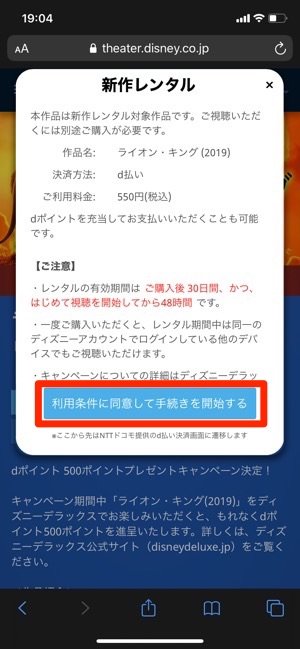
[レンタル(HD)◯◯円(税込)で購入]をタップします。
次の画面で新作レンタルの購入内容を確認し、[利用条件に同意して手続きを開始する]をタップすると、dアカウントのログイン画面に移行します。
d払いを利用している場合と利用していない場合とで、この後の手続き方法が異なります。
d払いを利用している場合
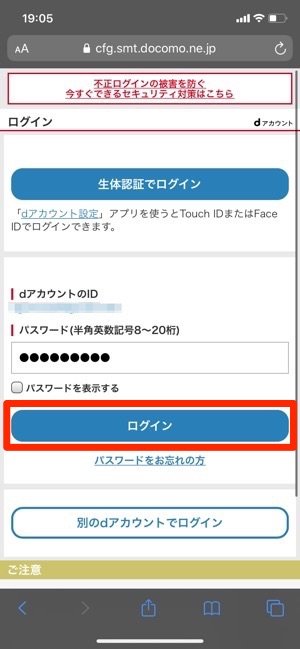
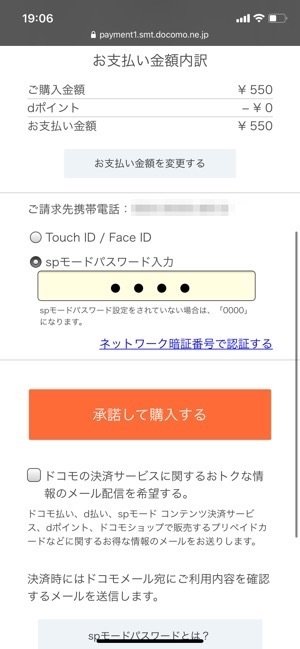
dアカウントでログインし、Touch ID/Face IDあるいは、spモード/ネットワーク暗証番号を選択(入力)します。
[承諾して購入する]をタップすると、動画の視聴が可能になります。
d払いを利用していない場合
dアカウントのみ保有していてd払いを利用していない場合、カード情報を登録する必要があります。
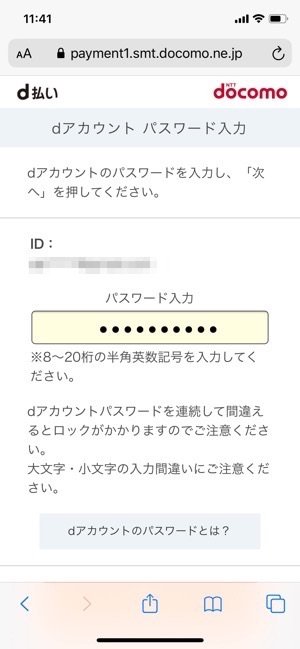
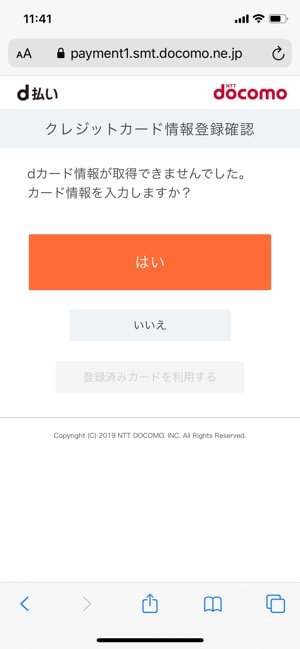
dアカウントのパスワードを入力し、画面下部にある[次へ]をタップします。
「dカード情報が取得できませんでした。」の表示があらわれますが、登録するカードは必ずしも「dカード」である必要はありません。[はい]をタップします。
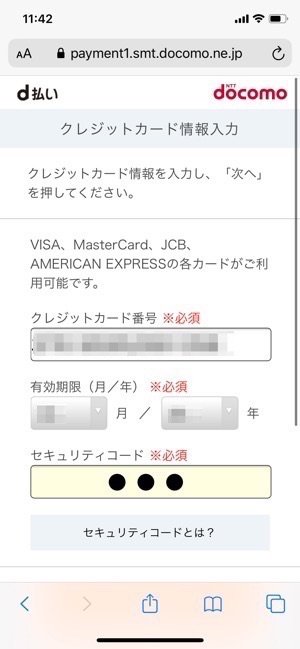
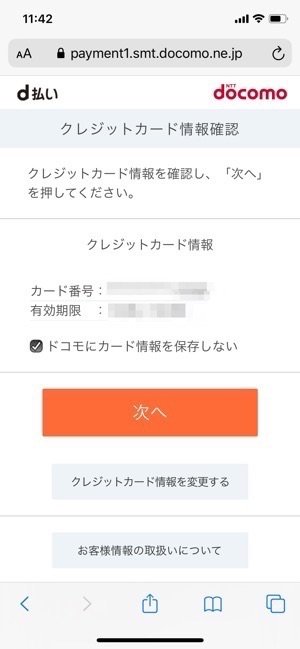
カード情報を入力し、画面下部にある[次へ]をタップします。
次の画面でカード情報を確認し、[次へ]をタップします。
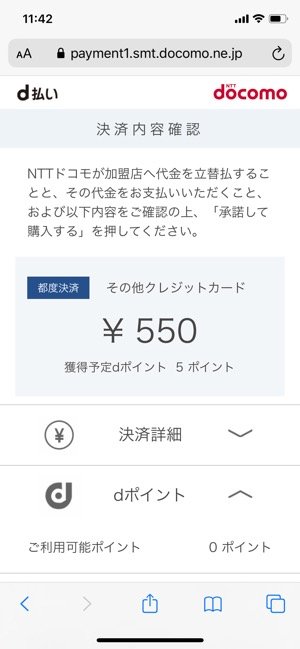
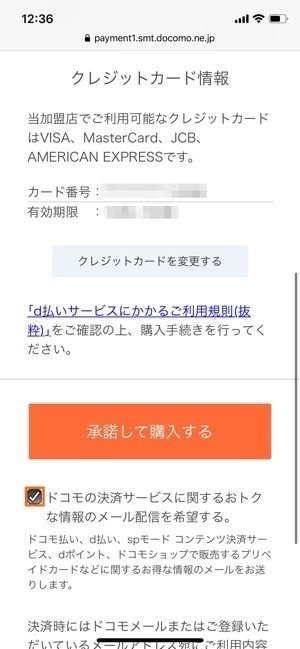
決済内容を確認し、[承諾して購入する]をタップします。
料金が発生するタイミングと請求日
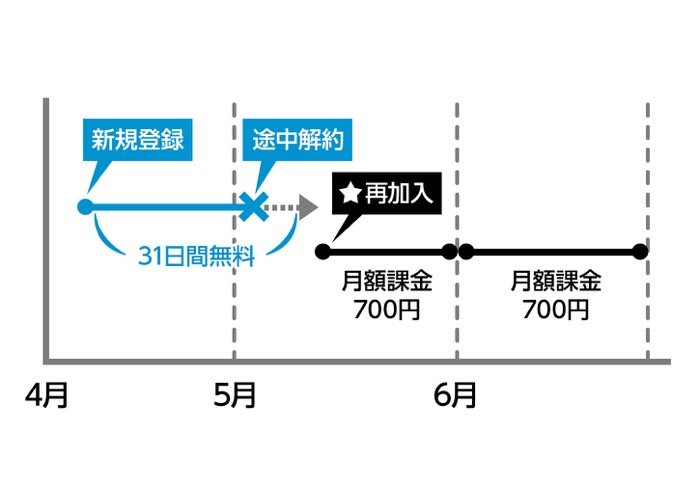
Disney DELUXEは、初回契約時に限り、契約日当日から31日間無料で利用できます。無料期間中に解約申込みをしない限り、無料期間終了後に月額利用料が発生します。
月額利用料は契約日に関わらず、1日から末日までの1カ月分が継続して毎月1日に課金されます。料金の日割り計算などはされないため、無料トライアルに申し込む際にはタイミングに注意が必要です。